Windows 10 har inte längre inbyggt stöd för DVD-uppspelning. Du har inte en förinstallerad DVD-spelare för att se din DVD-samling på den. Som användare av Windows 7 kan du enkelt spela DVD-skivor på Windows Media Player. Den spelar dock inte längre upp DVD-skivor på Windows 10. Du behöver en DVD-spelare från tredje part för att göra det.
Det finns många DVD-uppspelningsprogram där ute som kan fungera med Windows 10. Det här inlägget delar tre metoder för att spela DVD-skivor på Windows 10. Du kan fortsätta läsa och använda en föredragen DVD-spelare för att titta på dina DVD-filmer.
Del 1. Hur man spelar DVD-skivor på Windows 10 med Windows DVD-spelare
Windows DVD-spelare är ett officiellt DVD-spelverktyg utvecklat av Microsoft. Om du uppgraderar din dator till Windows 10 från Windows 8.1/8/7/ med Windows Media Center kan du hämta det gratis från Microsoft Store. Eller så måste du betala $14.99 för Windows DVD-spelare. Se till att din Windows-dator har en DVD-enhet och följ stegen nedan för att spela DVD-skivor.
Steg 1Ladda ner och installera Windows DVD Player från Microsoft Store. Du måste betala för det, eftersom det inte är en gratis DVD-uppspelningsapp.
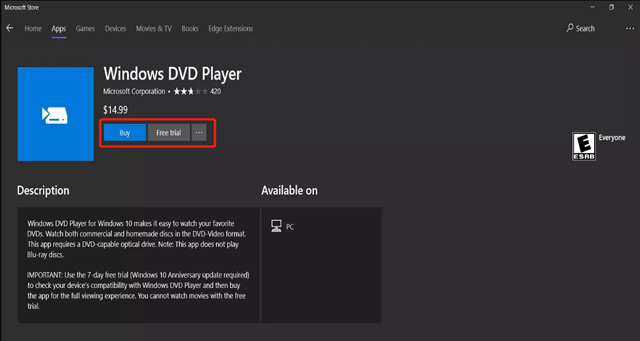
Windows DVD Player ger dig en 7-dagars gratis provperiod för att testa om ditt system är kompatibelt. Men du kan inte spela DVD-skivor på din Windows 10-dator under den kostnadsfria testperioden.
Steg 2Öppen Windows DVD-spelare och sätt in din DVD i din dators DVD-enhet. När DVD-skivan är i enheten, bör Windows Media Player känna igen den automatiskt, och en dialogruta visas för att fråga om du vill spela upp den. Den stöder både kommersiella och hemgjorda DVD-skivor. Du får grundläggande uppspelningsfunktioner och kontroller för att smidigt spela upp DVD-skivor på en bärbar dator med Windows 10 eller 11.

Om dialogrutan inte visas kan du klicka på Start menyn, skriv och sök i Windows Media Player i sökfältet och klicka sedan på programikonen för att öppna Windows Media Player. Då kan du enkelt använda den för att spela DVD-skivor på din dator.
Del 2. Hur man spelar DVD-skivor på Windows 10 med VLC Media Player
Om din Windows 10-dator inte har en inbyggd DVD-enhet bör du köpa en extern DVD-enhet för att läsa dina skivor. Ett annat alternativ för att spela en DVD på Windows 10 är att använda en tredjeparts mediaspelare som VLC Media Player. VLC är en gratis multimediaspelare som kan spela många olika filformat, inklusive DVD-skivor. Så här spelar du DVD-skivor på en Windows 10-dator med VLC.
Steg 1Ladda ner och installera VLC Media Player från den officiella VideoLAN-webbplatsen. Förutom Windows 10 är den också kompatibel med Windows 7, Windows 8, Windows 11, macOS och Linux.
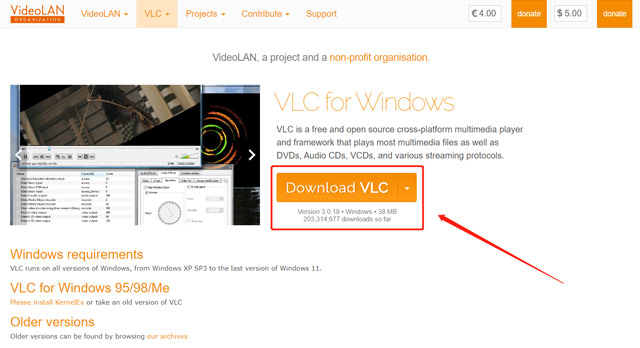
Steg 2Sätt in din skiva i din DVD-enhet och öppna VLC. Då ska du klicka på Media menyn och välj Öppna skiva från dess rullgardinsmeny.
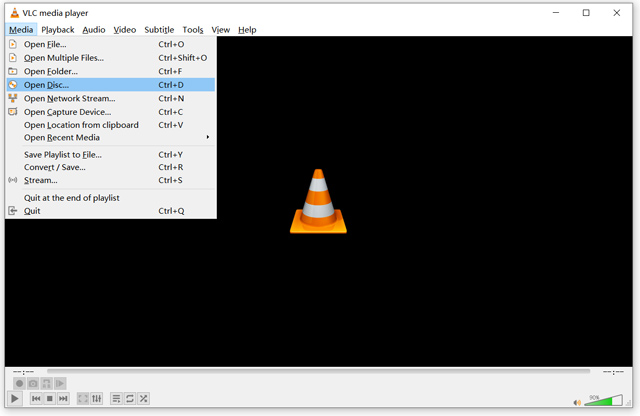
Steg 3I popup-fönstret Öppna Media fönster, se till dvd väljs under Skivval. Klicka på Bläddra för att ladda din DVD och klicka sedan på Spela för att se DVD-filmen på Windows 10.
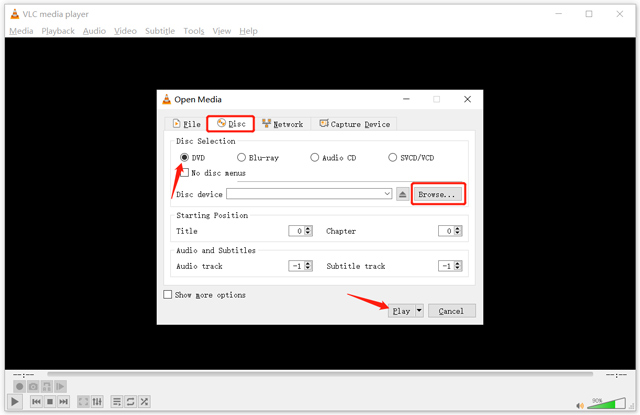
VLC Media Player har ett kortfattat och användarvänligt gränssnitt som hjälper dig enkelt spela DVD-skivor. Du får alla kontroller av DVD-spelningen, precis som att titta på andra mediefiler i VLC. Dessutom har den många användbara funktioner, inklusive video- och ljudeffekter, skapande av spellistor och undertextsynkronisering.
Del 3. Hur man spelar DVD på Windows 10 med AVAide Blu-ray-spelare
AVAide Blu-ray-spelare är en lättanvänd programvara för Blu-ray och DVD-spelning som kan spela alla DVD-skivor, mappar och ISO-bildfiler. Denna DVD-spelare stöder Windows 10/11, Windows 8, Windows 7 och macOS. Förutom Blu-ray och DVD-skivor kan den spela upp 4K, 1080p/720p HD-videor och förlustfritt ljud i alla vanliga format. Den ger dig alla kontroller för DVD-uppspelning. Den är designad med avancerade alternativ för att fritt justera spellistor, videoeffekter och mer. Du kan ta följande guide för att spela upp en DVD på din Windows 10-dator med den.
- Spela Blu-ray, DVD-skivor, mappar och ISO-filer med hög kvalitet.
- Stöd 4K/HD/SD-videor och förlustfria/förlustfria ljudfiler.
- Använd avancerad hårdvaruavkodning och accelerera teknik.
- Erbjud flexibla uppspelningskontroller för att njuta av stabil bildkvalitet.
Steg 1Ladda ner denna AVAide DVD-spelare gratis på din Windows 10-dator och starta den. Sätt i skivan i datorns DVD-enhet.
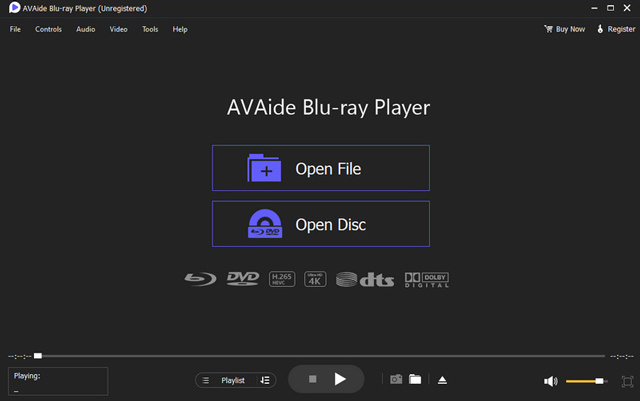
Steg 2Klicka på Öppna skiva knappen för att bläddra och importera din DVD. Den kommer att spelas upp automatiskt i DVD-spelaren. Du kan fritt stoppa uppspelningen, framåt och bakåt, och justera volym, ljusstyrka, kontrast, nyans, mättnad och mer.
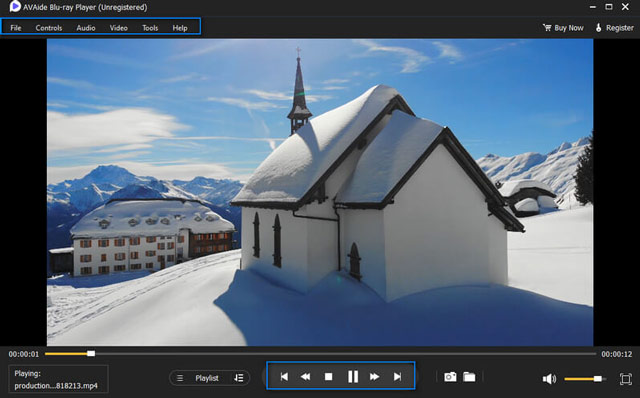
AVAide Blu-ray-spelare stöder Dolby Digital och DTS. Så du kan njuta av dina Blu-ray- eller DVD-filmer med överlägsen ljudkvalitet. Dessutom kan den spela upp 4K UHD och 1080p/720p HD-videor smidigt.
Del 4. Vanliga frågor om hur man spelar DVD-skivor på en Windows 10-dator
Hur spelar du DVD-skivor på Windows Media Player?
Du kan använda Windows Media Player för att spela DVD- och CD-skivor på Windows 7- och Windows 8-datorer. Du kan sätta in din DVD i din dators DVD-enhet och få DVD-uppspelningen. Men Windows 10 och Windows 11 tog bort denna DVD-uppspelningsfunktion. Men vissa versioner kan hjälpa dig att spela hemmagjorda DVD-skivor på en Windows 10-dator.
Kan jag spela en DVD utan en DVD-enhet?
Om din dator inte har en DVD-enhet bör du ansluta en extern eller tilläggs optisk enhet. Du kan också konvertera din DVD till en digital video och sedan spela upp den på din dator. Du kan använda DVD Ripper för att enkelt göra en digital kopia av din DVD-film.
Varför kan jag inte spela DVD-skivor på Windows 10?
Du kan inte använda Windows Media Player för att spela en DVD på Windows 10. Så du måste se till att din enhet har en DVD-enhet och skaffa en tredjeparts DVD-spelare. Om du fortfarande inte kan spela en DVD bör du kontrollera DVD-spelaren och se till att den är korrekt installerad och uppdaterad till den senaste versionen. Du kan prova en annan spelare att se den. Du bör också kontrollera din skiva. Den kan inte spelas normalt om skivan har repor eller fläckar.
Dessa är de tre metoderna för spelar DVD-skivor på Windows 10. Du kan använda Windows DVD Player, VLC Media Player eller AVAide Blu-ray Player baserat på dina behov. Om du har några andra DVD-spelarerekommendationer eller har frågor om DVD-uppspelning på Windows 10 kan du skicka ett meddelande till oss i kommentarerna.
Fullständig multimediaspelare för att spela Blu-ray, DVD, 4K UHD och andra video-/ljudfiler.



 Säker nedladdning
Säker nedladdning


